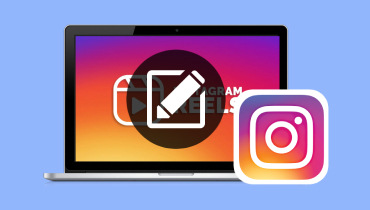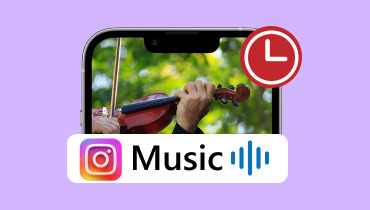Giải thích về các phương pháp cập nhật để tải video lên Instagram
Là một trong những nền tảng mạng xã hội được sử dụng nhiều nhất và phổ biến nhất trên toàn cầu, Instagram là nơi hoàn hảo để chia sẻ video. Nhưng giống như mọi ứng dụng khác, Instagram luôn giới thiệu các tính năng mới, điều này có thể khiến bạn khó theo dõi các phương pháp đăng video khác nhau. Trong các phần sau, chúng tôi sẽ chỉ cho bạn các phương pháp cập nhật để tải video lên Instagram. Điều này bao gồm việc tải lên video 4K và video dài 3 phút trở lên. Bằng cách này, bạn sẽ không phải giới hạn mình vào các clip ngắn và video chất lượng thấp hơn.
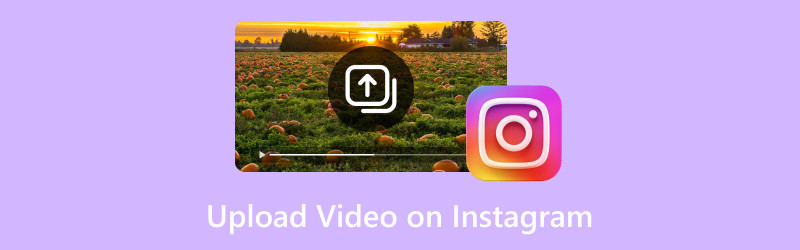
NỘI DUNG TRANG
Phần 1. Làm thế nào để tải video lên Instagram từ điện thoại
Ứng dụng Instagram trên điện thoại thông minh cho phép bạn tải video lên theo nhiều cách, bao gồm tải lên Câu chuyện IG. Tính năng này cho phép bạn chia sẻ video, ảnh và nội dung khác trong thời gian giới hạn. Đây là cách chia sẻ cập nhật theo thời gian thực mà không cần thêm chúng vào hồ sơ của bạn. Phần tuyệt nhất? Bạn có thể tùy chỉnh bằng cách thêm GIF, văn bản, nhạc, thăm dò ý kiến và các yếu tố tương tác.
Sau đây là cách tải video lên IG Story từ điện thoại:
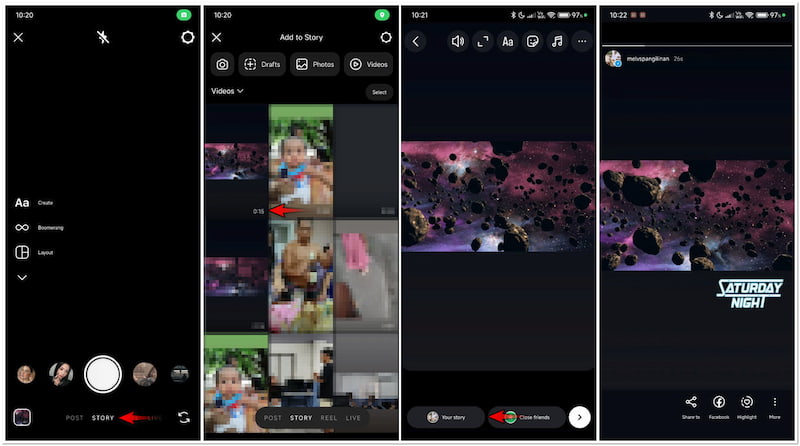
Bước 1. Trên nguồn cấp dữ liệu Instagram của bạn, vuốt sang phải để mở CÂU CHUYỆN máy ảnh.
Bước 2. Sau đó, bạn sẽ cần vuốt lên để truy cập các video từ thư viện của mình.
Bước 3. Nhấn vào video để chọn và bắt đầu chỉnh sửa theo ý muốn của bạn.
Bước 4. Khi đã hoàn tất và video của bạn đã sẵn sàng, hãy chạm vào Câu chuyện cuả bạn để tải video của bạn lên.
Ghi chú: Các câu chuyện sẽ biến mất sau 24 giờ trừ khi bạn thêm chúng vào Điểm nổi bật của câu chuyện. Sau khi tải lên và Video Instagram không phát được, hãy thử tắt Chế độ tiết kiệm điện năng hoặc Chế độ tiết kiệm điện năng trên điện thoại của bạn. Ngoài ra, hãy kiểm tra kết nối internet của bạn để xem nó có ổn định không.
Phần 2. Cách tải video lên Instagram từ PC
Trên phiên bản web Instagram, quy trình tải video lên rất khác so với cách thực hiện trong phiên bản ứng dụng. Mặc dù bạn không thể chia sẻ video trên IG Story, nhưng bạn vẫn có thể tải video lên Instagram Reels. Tính năng này cho phép bạn tải lên video dài tới 90 giây. Tải video lên Reels giúp bạn có cơ hội tiếp cận đối tượng rộng hơn ngoài những người theo dõi bạn.
Sau đây là cách tải video chất lượng cao lên Instagram từ PC:
Bước 1. Sử dụng trình duyệt web trên PC, truy cập Instagram bằng cách điều hướng đến trang web chính thức của Instagram. Đăng nhập thông tin tài khoản của bạn, bao gồm tên người dùng và mật khẩu, để tiếp tục.
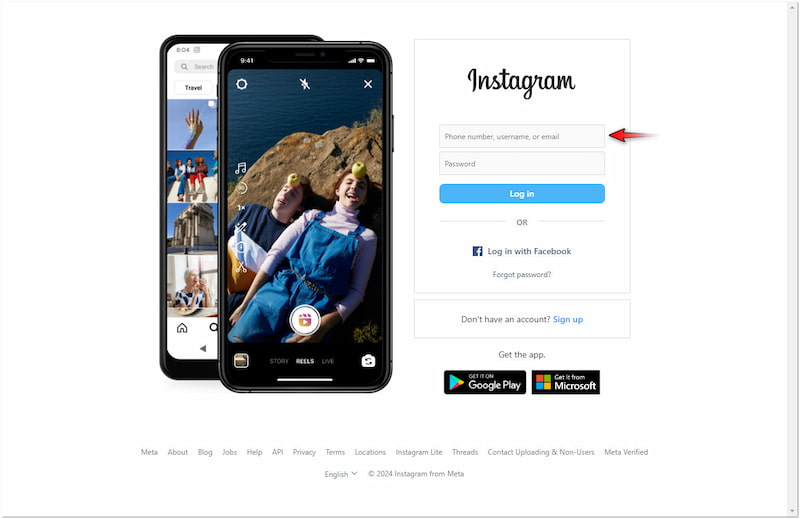
Bước 2. Trên trang chủ của Instagram, hãy tìm kiếm + Tạo trên ngăn điều hướng bên trái và nhấp vào nó. Chọn tùy chọn Đăng và nhấp vào Chọn từ máy tính nút để thêm video của bạn.
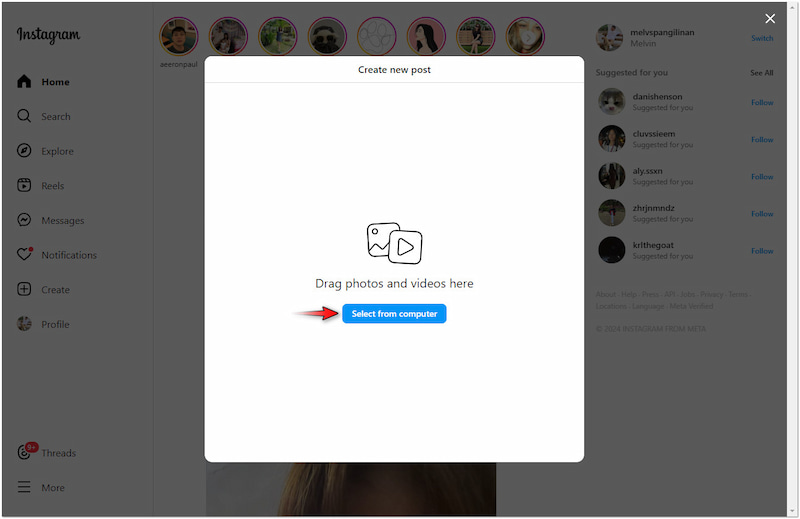
Bước 3. Sau khi thêm video, Instagram sẽ cung cấp cho bạn tùy chọn thay đổi kích thước video. Một số tùy chọn bạn có thể chọn là 1:1, 9:16, 16:9 và Original. Sau đó, nhấp vào Next để tiếp tục.
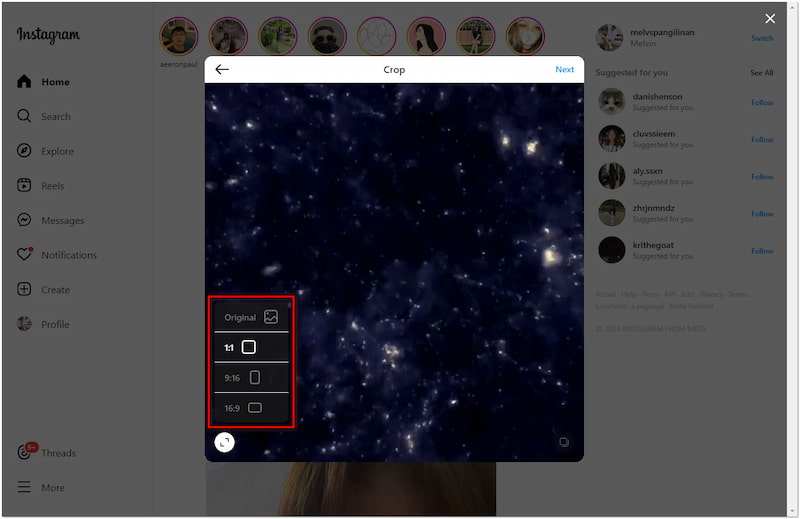
Bước 4. bên trong Biên tập cửa sổ, đặt ảnh bìa và cắt bớt các phần video không cần thiết, sau đó nhấp vào Tiếp theo. Ở giai đoạn này, hãy viết mô tả, thêm vị trí, thêm cộng tác viên, v.v.
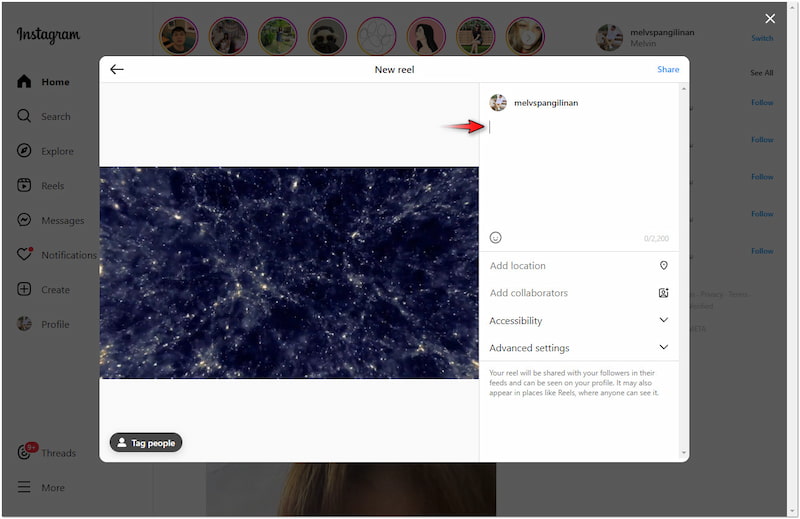
Instagram cung cấp giải pháp đơn giản để tải video trực tiếp lên trình duyệt web của bạn. Tuy nhiên, bạn nên biết rằng phiên bản web có công cụ chỉnh sửa hạn chế. Nếu bạn muốn thêm bộ lọc vào video Instagram, phiên bản web không hỗ trợ tính năng này.
Phần 3. Cách tải video 4K lên Instagram
Trên thực tế, Instagram không chính thức hỗ trợ tải lên và đăng video có độ phân giải 4K. Nếu bạn cố gắng làm như vậy, nền tảng sẽ nén video để tối ưu hóa cho việc xem trên thiết bị di động. Nhưng đừng lo lắng vì có một giải pháp thay thế mà bạn có thể thử. Với quy trình phù hợp, bạn có thể đạt được chất lượng cao nhất có thể khi tải lên video có độ phân giải 4K.
Sau đây là cách tải video 4K lên Instagram:
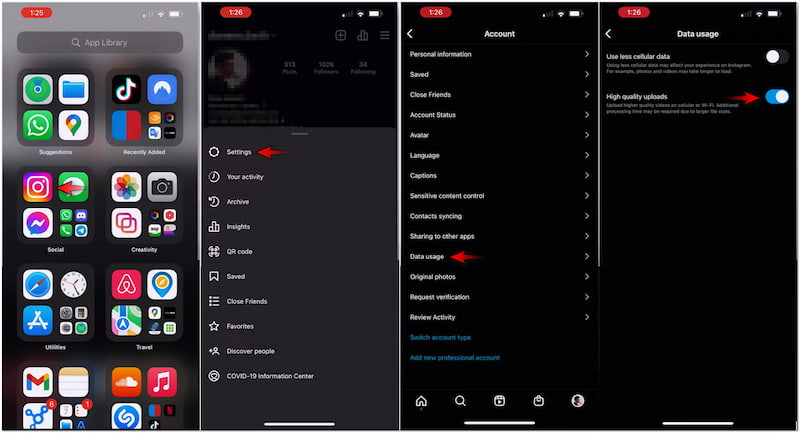
Bước 1. Trước khi tải lên, hãy đảm bảo video được chỉnh sửa bằng Trình chỉnh sửa video 4K.
Bước 2. Sau khi hoàn tất bước trước, hãy mở ứng dụng trên điện thoại thông minh của bạn.
Bước 3. Di chuyển đến Hồ sơ của bạn, chạm vào Cài đặt và chọn Tài khoản từ tùy chọn.
Bước 4. Trong phần Tài khoản, hãy đi thẳng đến Sử dụng dữ liệu tùy chọn và chạm vào đó.
Bước 5. Tắt tùy chọn Sử dụng ít dữ liệu di động và bật Tải lên chất lượng cao.
Bước 6. Quay lại trang chủ của Instagram để tải video 4K của bạn lên.
Mặc dù bạn không thể tải video 4K trực tiếp lên Instagram, nhưng vẫn có một cách khác để duy trì video chất lượng cao. Bằng cách làm theo hướng dẫn này, bạn có thể đảm bảo video của mình duy trì chất lượng cao nhất có thể bất chấp các hạn chế về chất lượng của Instagram.
THƯỞNG: Bộ nâng cấp video 4K tốt nhất
Như đã đề cập, bạn phải đảm bảo video của mình ở định dạng 4K trước khi tải lên. Nếu bạn đang tìm kiếm trình nâng cấp video 4K chuyên dụng, Vidmore Video Converter là một đề xuất hàng đầu. Tên có thể ám chỉ điều gì đó khác, nhưng thực ra đây là một phần mềm toàn diện. Vidmore Video Converter đi kèm với bộ công cụ Toolbox tự hào có hơn 20 công cụ chỉnh sửa thiết yếu. Một trong những tính năng chủ chốt của nó là công cụ Video Enhancer được hỗ trợ bởi AI mới nhất. Tính năng này đi kèm với các công cụ tiên tiến có thể giúp bạn cải thiện chất lượng tổng thể của video. Nó cho phép bạn nâng cấp độ phân giải video, tối ưu hóa hiệu ứng video, loại bỏ tiếng ồn video và thậm chí giảm rung video.
Phần 4. Cách tải video 3 phút lên Instagram
Trước đây, Instagram áp dụng giới hạn về thời lượng video tùy thuộc vào định dạng. Ví dụ, Stories bị giới hạn ở 60 giây cho mỗi clip. Nhưng với bản cập nhật mới, Instagram cho phép người dùng tải lên các video dài hơn, bao gồm 3 phút trở lên, trong một bài đăng duy nhất thông qua Reels.
Sau đây là cách tải video dài 3 phút lên Instagram:
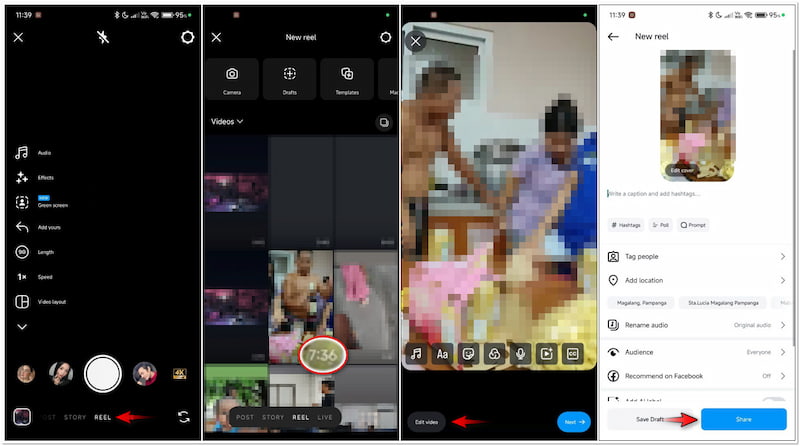
Bước 1. Mở ứng dụng, vuốt sang phải và chọn CUỘN máy ảnh.
Bước 2. Sau khi hoàn tất bước trước, hãy vuốt lên để truy cập video dài 3 phút.
Bước 3. Nhấn vào video dài 3 phút để chọn và chỉnh sửa nếu cần.
Bước 4. Sau đó, tiếp tục bằng cách chạm vào Tiếp theo và thêm phụ đề vào video dài 3 phút của bạn.
Bước 5. Thay đổi Đối tượng thành Mọi người để tiếp cận đối tượng rộng hơn, sau đó chạm vào Chia sẻ.
Ghi chú: Bạn không nên chỉnh sửa video hoặc thêm bất kỳ thứ gì vào video. Bao gồm văn bản, nhãn dán, GIF, thăm dò ý kiến hoặc bất kỳ yếu tố tương tác nào. Chưa kể, việc chỉnh sửa video và thêm các yếu tố có thể làm giảm chất lượng video. Nhưng nếu bạn muốn tiếp tục chỉnh sửa, đây là cách bạn có thể thêm văn bản vào Instagram Reels.
Phần 5. Câu hỏi thường gặp về việc tải video lên Instagram
Làm thế nào để tải video từ YouTube lên Instagram?
Cách tốt nhất để tải video từ YouTube lên Instagram là tải xuống. Sau khi tải video từ YouTube xuống, hãy làm theo hướng dẫn được cung cấp để tải lên Instagram.
Tại sao tôi không thể tải video lên Instagram?
Lý do phổ biến nhất khiến bạn không thể tải video lên Instagram là do định dạng không tương thích. Đảm bảo video của bạn phải ở định dạng MP4 với codec H.264.
Làm thế nào để tải video dài lên Instagram Story?
Thật không may, bạn không thể tải video dài lên Instagram Story. Như đã đề cập, IG Stories bị giới hạn ở 60 giây cho mỗi clip. Tốt nhất là bạn nên tăng tốc video để đáp ứng giới hạn yêu cầu.
Phần kết luận
Hiểu các kỹ thuật cập nhật để tải video lên Instagram cung cấp tính linh hoạt trong việc chia sẻ video với bạn bè và người theo dõi của bạn. Chúng tôi cũng giới thiệu cho bạn Vidmore Video Converter là trình nâng cấp video 4K tốt nhất. Bạn có thể sử dụng phần mềm đa phương tiện này để cải thiện chất lượng video của mình, giúp video hấp dẫn hơn khi xem trên Instagram.